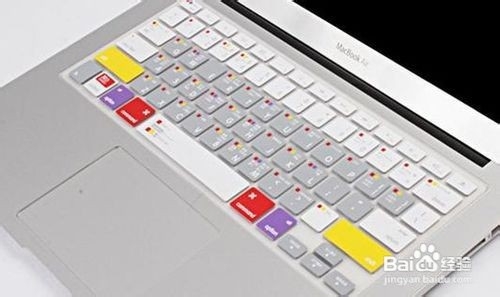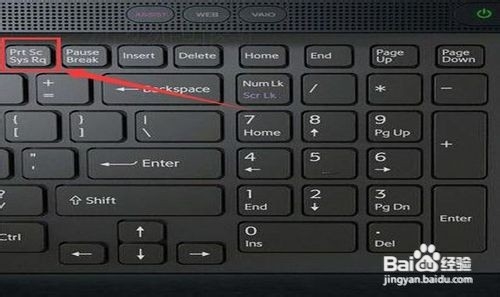如何使用电脑的切屏快捷键 |
您所在的位置:网站首页 › 电脑屏幕切屏怎么切 › 如何使用电脑的切屏快捷键 |
如何使用电脑的切屏快捷键
|
Win10系统中windows切换屏幕快捷键怎么切换?在使用windows 10系统的时候我们需要切换不停的窗口甚至不同的屏幕,使用鼠标操作的话非常的麻烦,所以我们在切换窗口、屏幕的时候可以通过快捷键来操作,既简单又方便,下面给大家分享下详细操作方法。
笔记本电脑 方法/步骤切换窗口快捷键方法一: 按住alt键,然后按Tab键,会出现程序窗口切换界面,按住 tALT 键不放 然后不停的点击Tab可以选择需要切换的程序窗口,完成选定后松开 ALT 键即可切换到对应窗口。
切换窗口快捷键方法二: 按下win键+TAB 键 按一下即可松开,可以快速把电脑所允许的程序以缩略图的形式全部排列在当前界面,然后可以鼠标点击需要操作的程序,就可以快速的切换到该程序的屏幕界面。
切换窗口快捷键方法三: 按下【Alt+ESC】,按一下换一个窗口,更换窗口的顺序是按任务栏标签排列顺序进行切换的!
【投影】菜单 按下WIN键+P 呼出 【投影】菜单,使用鼠标点击需要切换的屏幕即可!
最小化窗口栏 如果是想快速最小化窗口栏的话,按开始键+D键,就能最小化了。(开始键也就是Win键,在Ctrl跟Alt中间的一个类似“田”的标志)
部分屏幕相关快捷键 Windows显示预览窗格快捷键——【Alt+p】 Windows打开任务管理器快捷键——【Ctrl+Shift+Esc】 Windows显示系统属性对话框快捷键——【Win+Pause】 Windows打开运行对话框快捷键——【Win+r】 Windows还原最小化窗口到桌面上快捷键——【Win+Shift+m】
解决问题 以上就是笔记本电脑切屏的快捷键相关解答,希望可以帮助到你!
内容仅供参考于百度经验。 |
【本文地址】
今日新闻 |
推荐新闻 |